إصلاح معاينات الصور المصغرة لا تظهر في Windows 10
منوعات / / November 28, 2021
إذا كنت تواجه مشكلة حيث لا تعرض الصور معاينة الصورة المصغرة بدلاً من ذلك ، فإنها تعرض أيقونة ملف تطبيق عرض الصور الافتراضي ، فأنت في المكان الصحيح حيث سنرى اليوم كيفية إصلاح ذلك مشكلة. عندما تفتح File Explorer وتفتح مجلدًا يحتوي على صور ، سترى أن معاينة الصورة المصغرة لا تعمل ، وهي مشكلة مزعجة للغاية.
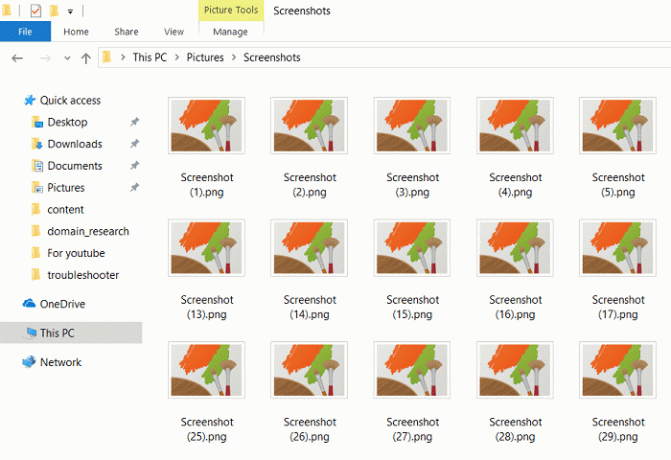
يمكن أن يكون هناك العديد من الأسباب التي يمكن أن تسبب هذه المشكلة مثل الصور المصغرة ، أو قد يتم تعطيل معاينات الصور المصغرة ، أو قد تكون ذاكرة التخزين المؤقت للصور المصغرة تالفة وما إلى ذلك. لذلك دون إضاعة أي وقت ، دعنا نرى كيفية إصلاح معاينات الصور المصغرة التي لا تظهر في نظام التشغيل Windows 10 بمساعدة دليل استكشاف الأخطاء وإصلاحها المدرج أدناه.
محتويات
- إصلاح معاينات الصور المصغرة لا تظهر في Windows 10
- الطريقة الأولى: تعطيل الأيقونات
- الطريقة 2: تمكين معاينة الصورة المصغرة
- الطريقة الثالثة: مسح ذاكرة التخزين المؤقت المصغرة
إصلاح معاينات الصور المصغرة لا تظهر في Windows 10
تاكد من إنشاء نقطة استعادة فقط في حالة حدوث خطأ ما.
الطريقة الأولى: تعطيل الأيقونات
1. افتح مستكشف ملفات Windows ثم من القائمة انقر فوق رأي واختر خيارات.

2. قم بالتبديل إلى علامة التبويب عرض و ازل “عرض الرموز دائما ، أبدا الصور المصغرة“.
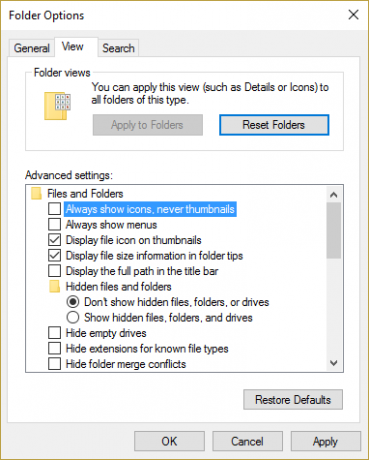
3. انقر فوق تطبيق ، تليها موافق.
4. أعد تشغيل الكمبيوتر لحفظ التغييرات.
الطريقة 2: تمكين معاينة الصورة المصغرة
1. اضغط على مفتاح Windows + R ثم اكتب sysdm.cpl واضغط على Enter للفتح خصائص النظام.

2. قم بالتبديل إلى علامة التبويب خيارات متقدمة ثم انقر فوق إعدادات تحت أداء.

3. تأكد من أنك تحت علامة التبويب التأثيرات المرئية بعد ذلك علامة الاختيار “إظهار الصور المصغرة بدلاً من الرموز“.
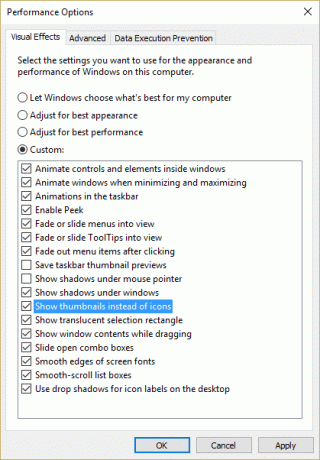
4. انقر فوق تطبيق ، تليها موافق.
5. أعد تشغيل الكمبيوتر لحفظ التغييرات.
الطريقة الثالثة: مسح ذاكرة التخزين المؤقت المصغرة
قم بتشغيل "تنظيف القرص" على القرص حيث لا تظهر معاينات الصور المصغرة.
ملحوظة: سيؤدي هذا إلى إعادة تعيين كل التخصيصات الخاصة بك على المجلد ، لذلك إذا كنت لا تريد ذلك ، فجرّب هذه الطريقة أخيرًا لأن هذا سيؤدي بالتأكيد إلى حل المشكلة.
1. انتقل إلى هذا الكمبيوتر الشخصي أو جهاز الكمبيوتر الخاص بي وانقر بزر الماوس الأيمن على محرك الأقراص C: للتحديد الخصائص.

3. الآن من الخصائص نافذة ، انقر فوق تنظيف القرص تحت التحمل.

4. سوف يستغرق بعض الوقت لحساب مقدار المساحة التي سيوفرها "تنظيف القرص".

5. انتظر حتى يقوم "تنظيف القرص" بتحليل محرك الأقراص ويوفر لك قائمة بجميع الملفات التي يمكن إزالتها.
6. حدد الصور المصغرة من القائمة وانقر فوق تنظيف ملفات النظام في الجزء السفلي تحت الوصف.

7. انتظر حتى يكتمل تنظيف القرص ومعرفة ما إذا كان بإمكانك ذلك إصلاح معاينات الصور المصغرة لا تظهر في Windows 10.
موصى به:
- إصلاح تغييرات خلفية سطح المكتب تلقائيًا في نظام التشغيل Windows 10
- تعذر تفريغ سلة المحذوفات بعد تحديث Windows 10 Creators
- إصلاح خطأ Windows Update 0x80070026
- إصلاح خطأ Windows Update 0x80070020
هذا كل ما لديك بنجاح إصلاح معاينات الصور المصغرة لا تظهر في Windows 10 ولكن إذا كان لا يزال لديك أي استفسارات بخصوص هذه المشاركة ، فلا تتردد في طرحها في قسم التعليقات.



